تم إصلاح! مقاطع الفيديو والمقاطع المصورة على فيسبوك تتجمد
قد يكون من المحبط مواجهة مشاكل مع مقاطع الفيديو والمقاطع المصورة على فيسبوك، خاصةً عندما ترغب في مشاهدة أو مشاركة المحتوى. يمكن أن يكون السبب وراء هذه المشكلة الشائعة "تجميد مقاطع الفيديو والمقاطع المصورة على فيسبوك" ناتجًا عن عدة عوامل.
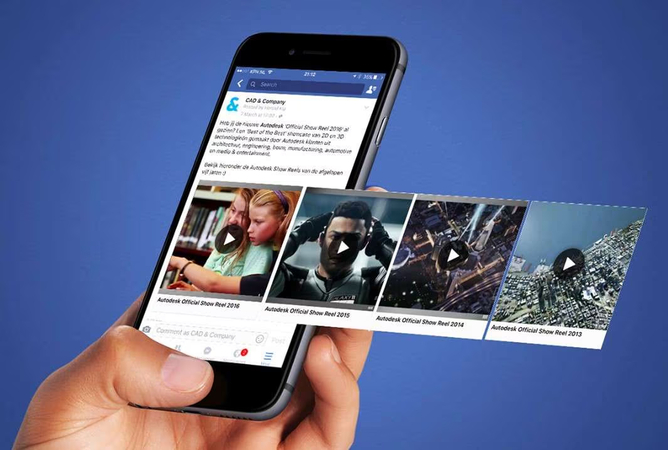
في هذه الإرشادات، سوف نستكشف الأسباب الجذرية بالإضافة إلى الحلول الممكنة لإصلاح مشاكل عدم تحميل مقاطع الفيديو والمقاطع المصورة على فيسبوك وتجميدها.
الجزء 1. لماذا تتجمد مقاطع الفيديو والمقاطع المصورة على فيسبوك؟
تعد مشكلة عدم تحميل مقاطع الفيديو والمقاطع المصورة على فيسبوك بشكل صحيح أو تجميدها مشكلة محبطة ويمكن أن تحدث بسبب عدة أسباب. فهم الأسباب الكامنة وراء الخطأ ضروري لحل المشكلة.
1. وضع البيانات المنخفضة
يقوم العديد من المستخدمين بتعيين هواتفهم الذكية إلى وضع البيانات المنخفضة لتقليل استخدام البيانات. قد يساعد هذا في توفير كمية البيانات ولكن قد يتسبب أيضًا في أوقات تحميل أطول، مما قد يؤدي إلى التوقف المؤقت والتجميد المتكرر للمقاطع أثناء محاولة التطبيق تقليل استهلاك البيانات.
2. مشاكل التخزين المؤقت
يستخدم فيسبوك بيانات التخزين المؤقت لتخزين المعلومات المؤقتة، مما قد يعزز أداء التطبيق من خلال تقليل الحاجة إلى تنزيل نفس البيانات مرة أخرى مرارًا وتكرارًا. لكن في بعض الأحيان يمكن أن يؤدي البيانات المخزنة مؤقتًا بشكل مفرط إلى حدوث أعطال في التطبيق قد تسبب تجميد المقاطع والمقاطع المصورة.
3. نقص مساحة التخزين
قد لا يعمل فيسبوك بشكل صحيح إذا لم يكن لدى جهازك مساحة تخزين كافية. قد يتجمد فيسبوك عندما لا يكون هناك مساحة تخزين كافية، لأنه لا يمكن تحميل أو تشغيل الفيديوهات بسلاسة.
4. بيانات التطبيق الفاسدة
في بعض الأحيان يمكن أن تصبح البيانات داخل تطبيق فيسبوك فاسدة، مما قد يؤدي إلى مشكلات مثل تجميد الفيديوهات. يمكن أن تحدث هذه الفساد بسبب التحديثات البرمجية، الأعطال أو عوامل أخرى.
الجزء 2. كيفية إصلاح تجميد المقاطع والمقاطع المصورة على فيسبوك
يمكنك إصلاح مشكلة تجميد مقاطع الفيديو والمقاطع المصورة على فيسبوك باستخدام طرق فعالة. اتبع هذه الطرق واحدة تلو الأخرى لتحسين تجربة مشاهدة فيسبوك الخاصة بك.
1. تحقق من اتصال الإنترنت
إحدى الأسباب الأكثر شيوعًا لتجميد مقاطع الفيديو على فيسبوك هي اتصال الإنترنت غير المستقر. اتصال إنترنت مستقر ضروري لأداء سلس على فيسبوك. يمكن أن تؤدي الاتصالات البطيئة أو غير المستقرة إلى التوقف المؤقت وتجمد مقاطع الفيديو والمقاطع المصورة على فيسبوك. اتبع هذه الخطوات لضمان استقرار اتصالك:
- 1.تحقق من أن لديك اتصال Wi-Fi أو شبكة بيانات خلوية قوية لضمان الاستقرار والسرعة.
- 2.قم بإجراء اختبار سرعة الإنترنت لتحديد سرعة اتصالك. استخدم 5 ميجابت في الثانية لجودة الفيديو العادية و25 ميجابت في الثانية لجودة HD.
- 3.إذا كنت تواجه مشاكل في الاتصال بشبكة Wi-Fi، أعد تشغيل جهاز التوجيه.
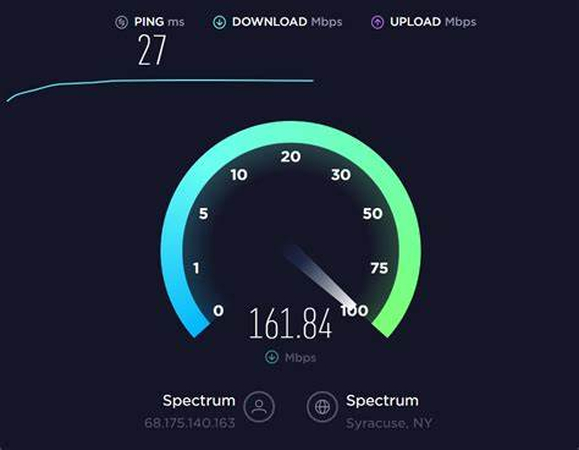
2. تحديث تطبيق فيسبوك
الطريقة التالية لإصلاح مشكلة تجميد مقاطع الفيديو والمقاطع المصورة على فيسبوك هي تحديث تطبيق فيسبوك. عند تحديث تطبيق فيسبوك، يتم عادةً إصلاح جميع الأخطاء والمشاكل التي كانت في النسخة السابقة. إليك كيفية تحديث تطبيق فيسبوك لحل مشكلة تأخر تنزيل الفيديوهات والمقاطع المصورة:
- 1.انتقل إلى متجر جوجل بلاي.
- 2.ابحث عن تطبيق فيسبوك.
- 3.انقر على فيسبوك وسترى خيار "تحديث".
- 4.انقر على خيار "تحديث" وسيتم تحديث تطبيقك تلقائيًا.
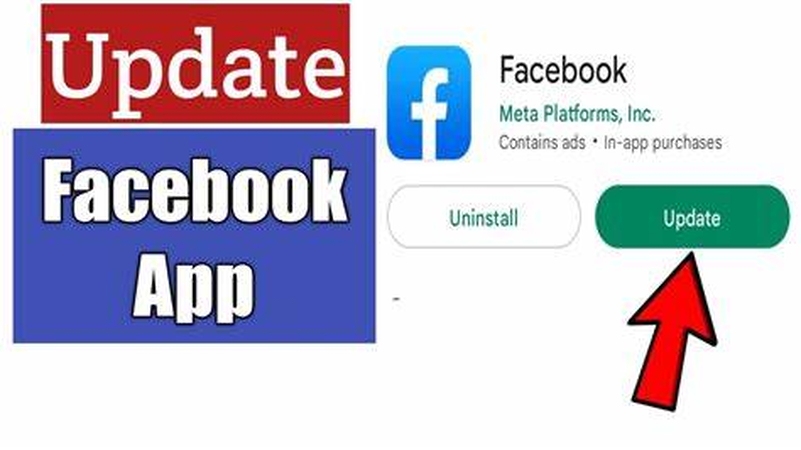
3. مسح بيانات التطبيق وذاكرة التخزين المؤقت
يمكن أن تتسبب بيانات التطبيق المخزنة مؤقتًا والفاسدة في حدوث مشكلات متنوعة بما في ذلك تأخر تحميل المقاطع والمقاطع المصورة على فيسبوك. يمكن أن يحل مسح الذاكرة المؤقتة والبيانات المشكلات التي تحدث بسبب الملفات المؤقتة والفاسدة على هاتفك. إليك كيفية القيام بذلك:
- 1.انتقل إلى الإعدادات وانقر على النقاط الثلاث في الزاوية العلوية اليمنى.
- 2.انقر على "التطبيقات" وفتح تطبيق فيسبوك.
- 3.انقر على "إيقاف القسري" لإغلاق التطبيق تمامًا.
- 4.ثم، انقر على "مسح البيانات" و"مسح الذاكرة المؤقتة".
- 5.افتح تطبيق فيسبوك مرة أخرى وتحقق مما إذا كانت الفيديوهات والمقاطع المصورة لا تزال تتجمد.
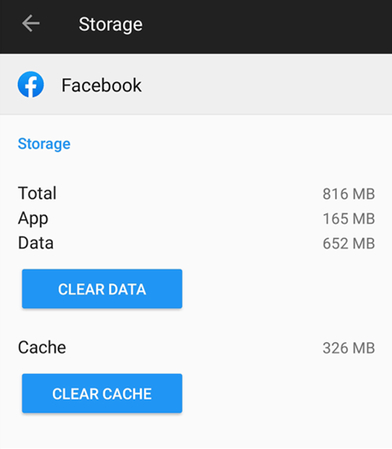
4. تحرير مساحة التخزين
قد يؤدي الجهاز ذو المساحة التخزينية المحدودة إلى مشاكل في الأداء. قد تكون مشكلات تجميد فيسبوك نتيجة لمساحة التخزين المحدودة. من الضروري تحرير المساحة لتجربة تشغيل سلسة. لتحرير المساحة:
- 1.قم بإزالة الصور القديمة والفيديوهات والتطبيقات غير المستخدمة لزيادة مساحة التخزين.
- 2.تحقق من مجلد التنزيلات على جهازك وحذف الملفات التي لم تعد بحاجة إليها.
- 3.استخدم خدمات التخزين السحابي مثل جوجل درايف أو آي كلاود لنقل الملفات الكبيرة.
5. تحديث برنامج الجهاز
عندما لا تكون المشكلة بسبب التطبيق نفسه، قد تكون بسبب أخطاء في البرنامج. قد تؤدي النسخة القديمة من جهازك إلى تجميد التطبيقات. النسخة الأحدث من البرنامج على جهازك تضمن التوافق مع التطبيقات مثل فيسبوك ويمكن أن تحسن الأداء العام. إليك كيفية التحديث:
1.أولاً، انتقل إلى "الإعدادات" ثم "عام".
2.تحقق من التحديثات وانقر على "تحديث البرمجيات".

3.إذا كانت التحديثات متاحة، قم بتنزيلها وتثبيتها.

6. تحقق من حالة خوادم فيسبوك
إذا كانت مقاطع الفيديو والمقاطع المصورة على فيسبوك تتجمد، فقد لا تكون المشكلة في جهازك أو التطبيق ولكن في خوادم فيسبوك. عندما يواجه العديد من المستخدمين نفس المشكلة، قد يشير ذلك إلى مشكلة في الخوادم على فيسبوك. اتصل بخوادم فيسبوك لحل المشكلة.
الجزء 3. كيفية إصلاح الفيديوهات الفاسدة بسبب خطأ فيسبوك
إذا جربت عددًا من الطرق ولا زالت مقاطع الفيديو والمقاطع المصورة على فيسبوك تتجمد، فإن استخدام برنامج إصلاح احترافي من طرف ثالث مثل HitPaw VikPea (الذي كان يعرف سابقًا باسم HitPaw Video Enhancer) يمكن أن يحل المشكلة ويستعيد هذه الفيديوهات إلى جودتها الأصلية. تم تصميم HitPaw VikPea لإصلاح وتعزيز جودة الفيديو ويضمن أن يتم استعادة مقاطعك ومقاطع الفيديو إلى حالة قابلة للمشاهدة مع وضوح محسّن.
لماذا تختار HitPaw VikPea
- يستخدم HitPaw VikPea تقنية الذكاء الاصطناعي المتقدمة لإصلاح الفيديوهات الفاسدة واستعادتها إلى حالتها الأصلية.
- يحافظ على التفاصيل البصرية الهامة من خلال التحليل إطارًا بإطار لتقليل الضوضاء الخلفية.
- لا يقوم فقط بإصلاح فيديوهات فيسبوك ولكن أيضًا يعزز جودتها بنقرات قليلة.
- يدعم مجموعة واسعة من تنسيقات الفيديو بما في ذلك MOV و MP4 و MKV و WMV و MPEG و MV4 وما إلى ذلك، مما يسمح لك بالعمل مع أي نوع من ملفات الفيديو التي قد تسبب المشكلات.
- يمكنك إصلاح مقاطع فيديو متعددة دفعة واحدة لتوفير الوقت والجهد.
خطوات إصلاح الفيديوهات
الخطوة 1.قم بتنزيل وتثبيت HitPaw VikPea من موقعه الرسمي على جهاز الكمبيوتر الخاص بك.
الخطوة 2.افتح HitPaw VikPea وحدد الفيديو واضغط على زر "إصلاح الفيديو" من القائمة الرئيسية.

الخطوة 3.انقر على زر “إضافة فيديو” أو اسحب وأفلت مقاطع الفيديو أو المقاطع المصورة الفاسدة من فيسبوك.

الخطوة 4.انقر على زر "بدء الإصلاح" لبدء عملية إصلاح الفيديوهات.

الخطوة 5.بمجرد اكتمال عملية الإصلاح، انقر على زر "تصدير الكل" لحفظ الفيديوهات المحسنة في الموقع الذي تريده.

تعرف أكثر عن HitPaw VikPea
الجزء 4: الأسئلة الشائعة حول تجمد مقاطع الفيديو والمقاطع المصورة على فيسبوك
س كيف يمكنني إيقاف تجمد بث الفيديو؟
ج
لمنع تجمد بث الفيديو:
س لماذا تتطلب فيديوهات فيسبوك الكثير من التحميل؟
ج قد تتطلب فيديوهات فيسبوك الكثير من التحميل بسبب اتصال إنترنت بطيء، أو ارتفاع حركة المرور على الشبكة، أو إصدار قديم من التطبيق.
الخاتمة
باتباع هذا الدليل يمكنك حل مشكلات تجمد مقاطع الفيديو والمقاطع المصورة على فيسبوك. تم مناقشة جميع الحلول الممكنة واحدة تلو الأخرى.
ولإصلاح ملفات الفيديو التالفة، يمكنك تجربة HitPaw VikPea لإصلاح الملفات التالفة دون فقدان جودتها الأصلية. يستخدم هذا البرنامج تقنية الذكاء الاصطناعي المتقدمة لإصلاح الفيديوهات التالفة وغير القابلة للتشغيل لضمان تشغيل سلس.

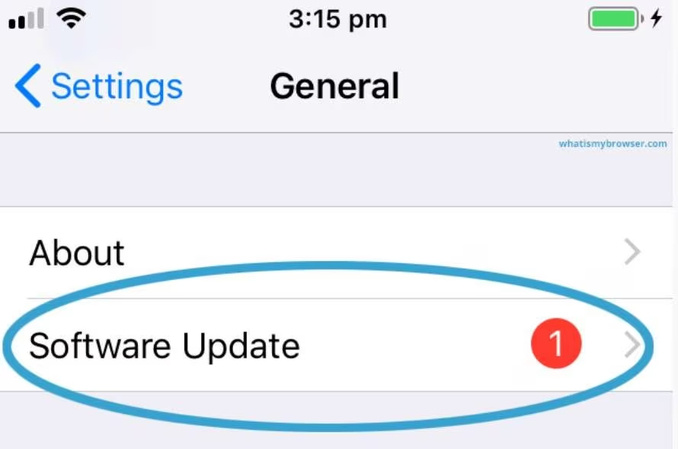
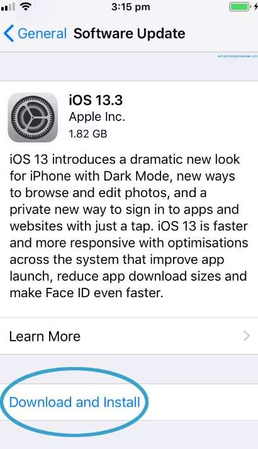




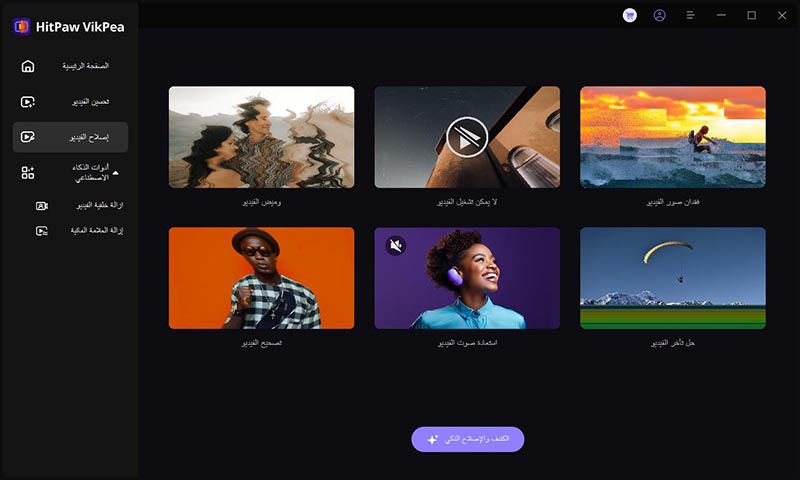
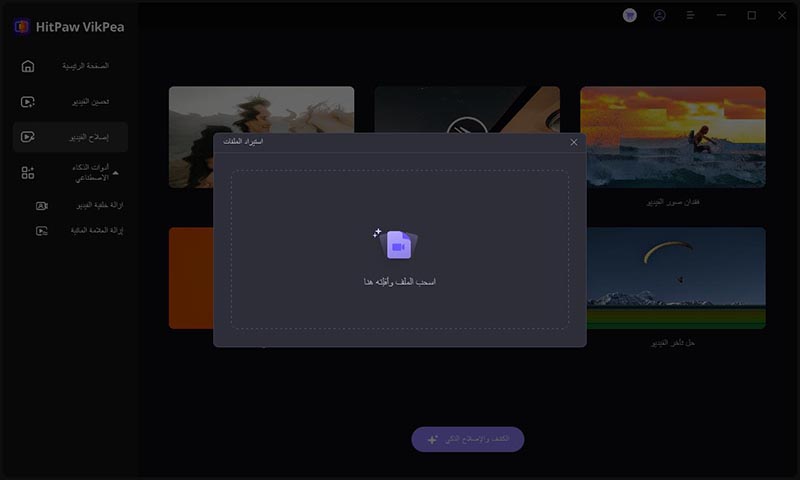
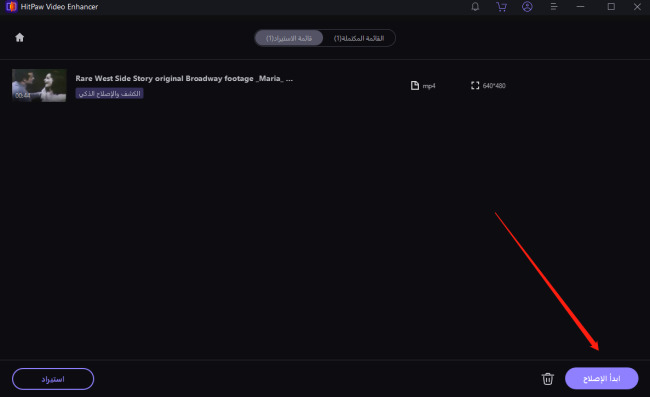

 HitPaw Video Converter
HitPaw Video Converter  HitPaw Video Object Remover
HitPaw Video Object Remover HitPaw Watermark Remover
HitPaw Watermark Remover 

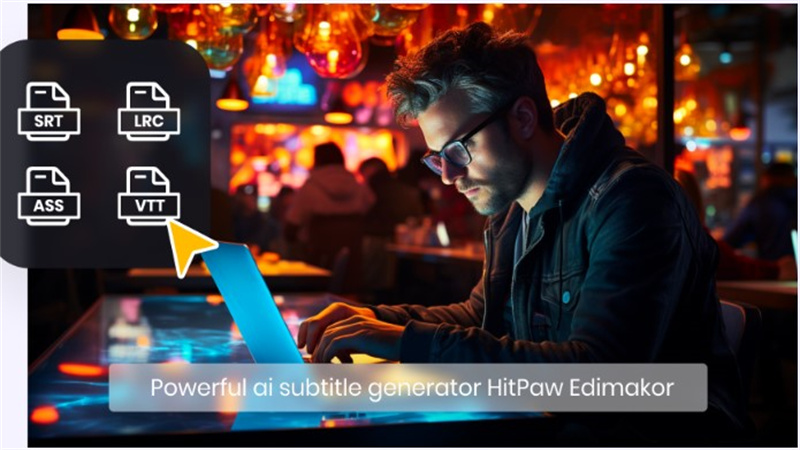



شارك هذه المقالة:
حدد تقييم المنتج :
محمد أمين
محرر HitPaw
أعمل بالقطعة منذ أكثر من خمس سنوات. دائمًا ما يثير إعجابي عندما أجد أشياء جديدة وأحدث المعارف. أعتقد أن الحياة لا حدود لها لكني لا أعرف حدودًا.
عرض كل المقالاتاترك تعليقا
إنشاء التعليقات الخاص بك لمقالات HitPaw